Ibland kan minnet spela trick på oss och inte låta oss komma ihåg låsmönstret eller telefonlåsmönstret. Med tiden går det tålmodigt att beväpna resväskorna, men det är en enhet som kan flyga bort. Situationer som detta kan undvikas om vi vet i förväg återhämtningsalternativ som vi har. Här möter du dem för att låsa upp din mobiltelefon.
Vi kommer att använda enheter med Android-systemet, det vanligaste på planeten. Om du inte kommer ihåg telefonens upplåsningsmönster och din telefon har Android 5 eller en nyare version beror återställning på åtkomst beroende på om inställningarna du angav Smart nyckel.
Enheten som nämns finns på alla Android-telefoner. Smart Lock låter dig låsa upp din telefon utan lösenord, bara använda din röst (endast engelska) eller vara i närheten av en betrodd enhet. Om du aldrig har aktiverat det här säkerhetsalternativet kommer du naturligtvis inte att kunna använda det för att återställa din mobiltelefon.
Om du har gott minne och bara vill veta att du har angett den här handboken rekommenderar vi att du aktiverar Smart Lock på din mobila enhet. Säkra före det osäkra …
Om du inte aktiverar Smart Lock går allt inte förlorat
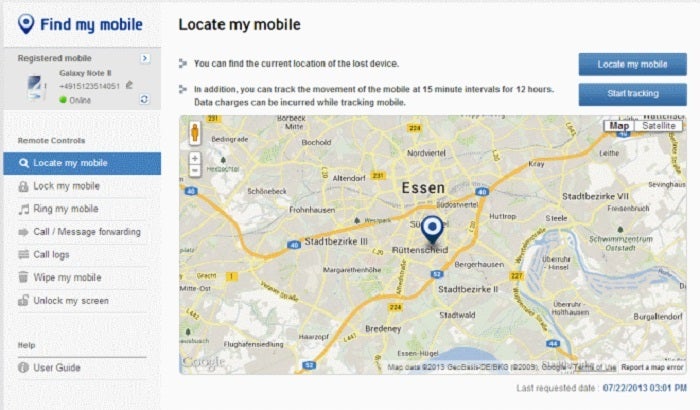
Om du aldrig aktiverar Smart Lock-säkerhetsalternativet i bråttom med att släppa din mobiltelefon, kan du fortfarande lita på de verktyg som tillhandahålls av enhetstillverkaren. Från dem kan du låsa upp din mobiltelefon, bland andra funktioner. Du behöver bara en dator och internetåtkomst.
Till exempel har Samsung-telefoner en webbplats Hitta min telefon, som de öppnade med sitt Samsung-konto. Nej, detta är inte ett Gmail-konto. Det här kontot erbjuds som ett alternativ när du ställer in din mobil för första gången. Om du inte har det, gör det direkt. Det hjälper att ha det som försäkring.
Om din mobiltelefon inte är Samsung, och du inte vet vilka återställningsverktyg tillverkaren har att erbjuda, bör du byta till Google. Placera enhetens märke och modell för att hitta bruksanvisningen. Där avgör du om du har en återställningssida eller inte.
Om ovanstående inte hjälper dig, ge allt för det förlorade
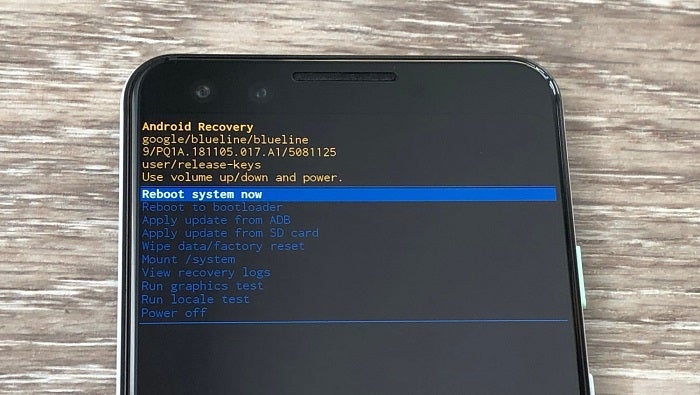
Om du kommer hit beror det på att inget av ovanstående inte tjänar dig; Du ställde inte in Smart Lock eller skapade användare på mobiltillverkarens server. Tyvärr är det återstående alternativet att radera allt innehåll i telefonen, dvs. återställa den till fabriksläget. Detta är det sista alternativet för att låsa upp din mobiltelefon.
För att återställa telefonen måste du aktivera alternativet Återställningsläge. Från Samsung görs detta genom att stänga av enheten och sedan trycka på volymknappen och Hem-knappen samtidigt. Slå sedan på mobiltelefonen utan att släppa några andra knappar. Detta tillåter radering-funktionen.
När du går med på att radera ditt innehåll kan telefonen startas om. Detta är för att ge plats för radering av den information som den innehåller och lämna den när den lämnar fabriken. Vi rekommenderar att du tar bort ditt SD-kort när du slutför processen. Om inte, kan det skadas.
Återställningsläge Detta finns på alla telefoner. Stegen för att aktivera det här alternativet varierar beroende på tillverkaren, så du bör läsa manualen eller märkesidan.
Du har också “Hitta min mobiltelefon”, en Google-sida som du kan komma åt med din Gmail. Från den här webbplatsen kan du ta bort ditt mobilinnehåll.
